win10nvidia控制面板在哪里 win10nvidia控制面板的打开方法
nvidia显卡作为现在市面上最热门的显卡受到了大量网友的追捧,是游戏宅们的必备神器,很多小伙伴满心欢喜装机win10系统后想必第一件事就是对其进行设置修改让显卡发挥最佳的性能把,那么我们的win10nvidia控制面板在哪里呢?现在小编就带来了win10nvidia控制面板的打开方法。
方法一、
1.同时按下键盘上的“win”键和“R”键,并输入“services.msc”,点击确定;
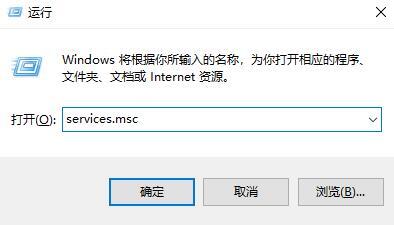
2.在服务窗口中找到“NVIDIA Dispaly Container LS”选项并双击;
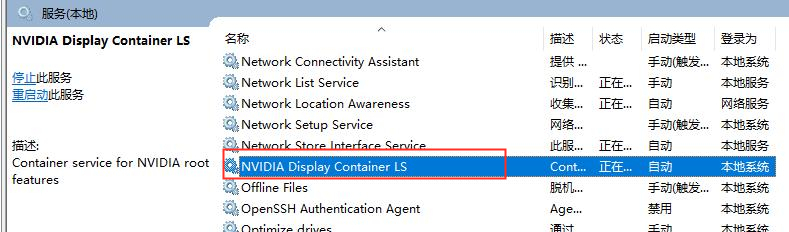
3.将启动类型更改为“自动”,同时服务状态设置为“开启”;
4.等待NVIDIA Dispaly Container LS服务启动完成后我们重启计算机;
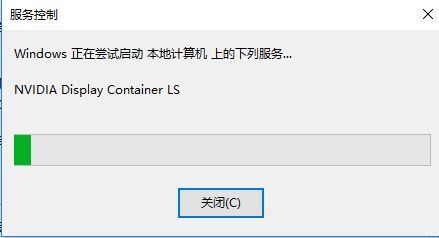
5.重启完成后使用搜索功能,输入“控制面板”并打开;
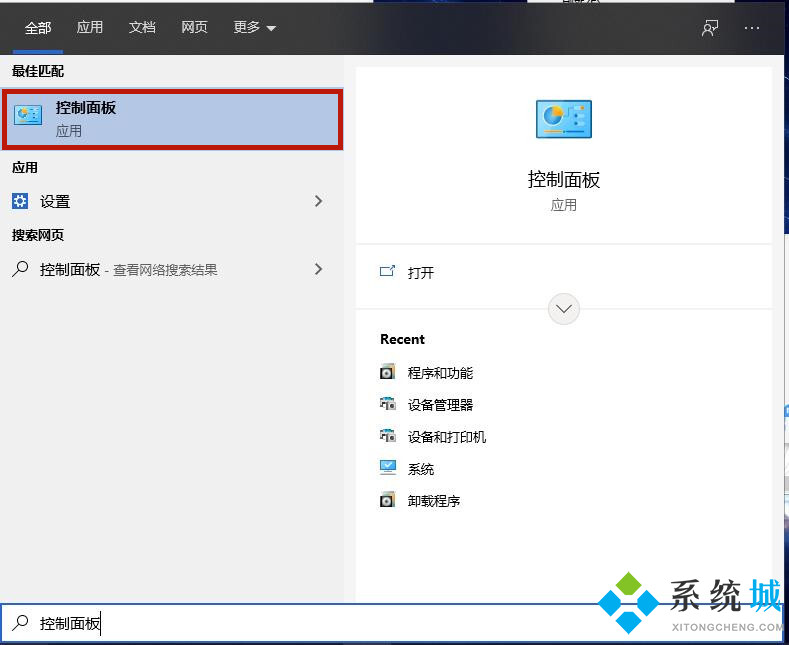
6.选中其中的“外观与个性化”打开;
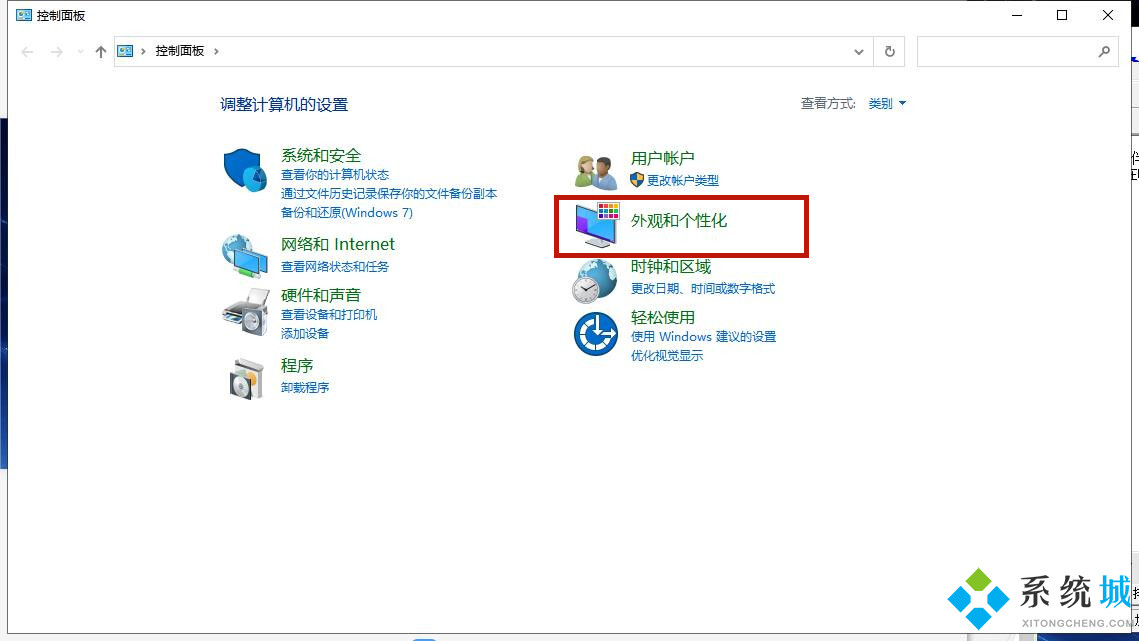
7.双击“nuidia控制面板”即可打开win10nvidia控制面板。
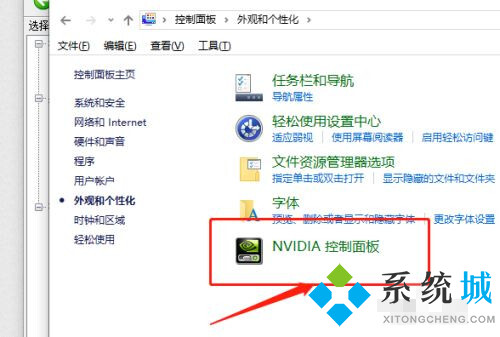
8.打开nvidia面板后,我们点击“桌面”功能,将其中的“添加桌面上下文菜单”以及“显示通知托盘图标”勾选上。
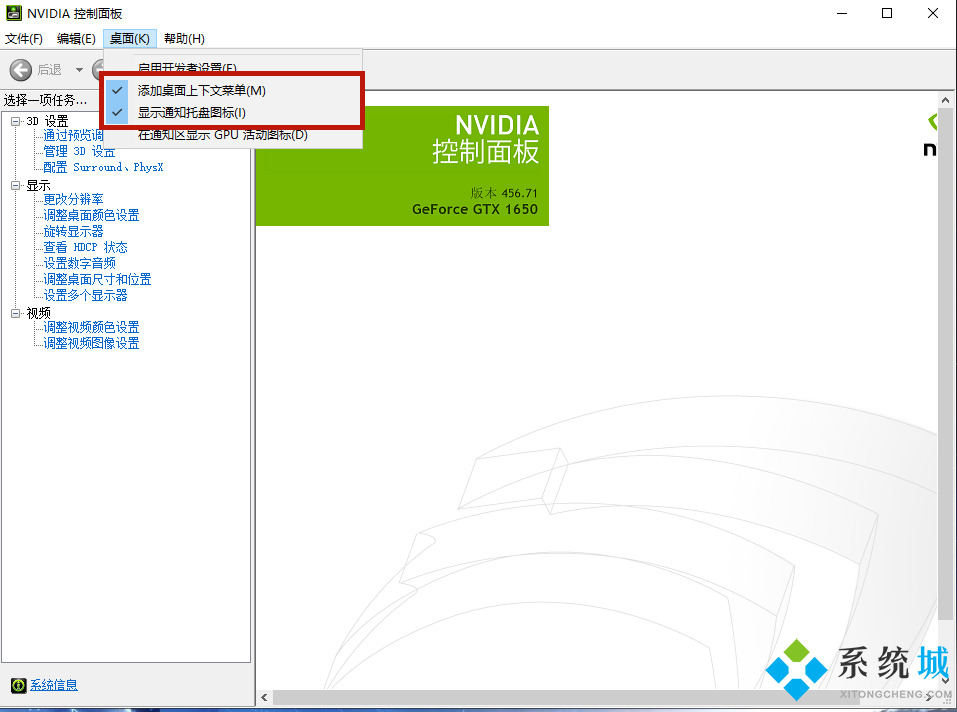
9.之后我们就可以在桌面空白处右键打开nvidia面板以及在任务栏下方的扩展栏中打开nvidia面板。
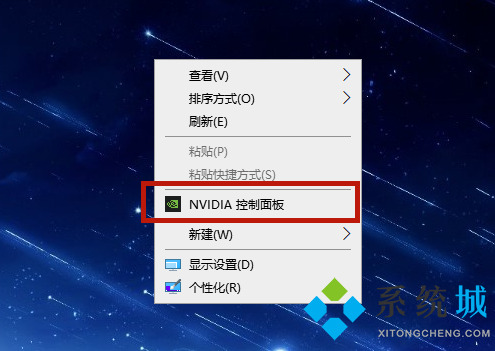
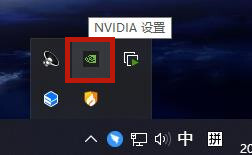
以上就是小编为大家带来的win10nvidia控制面板的打开方法,希望能解决小伙伴们的问题。
我告诉你msdn版权声明:以上内容作者已申请原创保护,未经允许不得转载,侵权必究!授权事宜、对本内容有异议或投诉,敬请联系网站管理员,我们将尽快回复您,谢谢合作!










